기존에 인증을 받은 구글 웹마스터 도구 인증 코드 찾기
이전에 인증을 받았던 구글 웹마스터 도구 인증 코드(verification code)를 확인해야 하는 경우 구글 웹마스터 센터(https://www.google.com/webmasters/verification/home?hl=ko(영문: https://www.google.com/webmasters/verification/home?hl=en))를 방문하여 URL 목록에서 확인을 원하는 사이트를 클릭한 다음 "상세정보(Details)"를 누르면 현재 어떤 방법으로 인증이 되어 있는지 확인할 수 있습니다. 인증코드를 확인하려면 "다른 방법으로 사이트를 확인하세요."를 눌러서 확인이 가능하네요.
알기 쉽도록 스크린샷을 추가했습니다. 참고하세요.
먼저 구글 웹마스터 도구에 로그인합니다. 그러면 등록된 사이트 목록이 표시됩니다. 원하는 사이트의 주소를 클릭합니다. 그러면 다음 그림과 같이 표시됩니다.
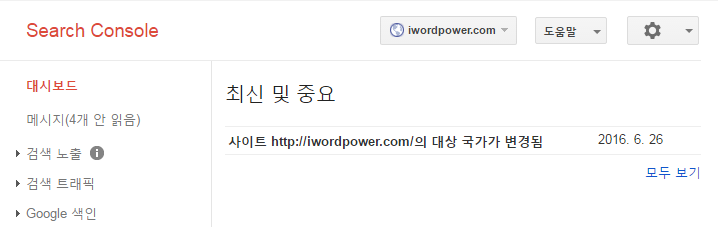
그림에서 오른쪽 상단에 있는 기어 모양의 아이콘(설정 아이콘)을 클릭합니다.
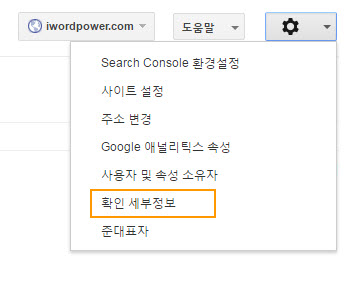 "확인 세부정보"를 선택합니다. ("세부정보" 확인이 되어야 하는데... 현지화하는 과정에서 약간의 오류가 있었네요. 이런 오류는 한글과 영어의 어순 때문에 발생합니다. 즉, Check Details라고 되어 있다면 당연히 "세부정보 확인"이라고 번역하겠지만 실제로는 "Check"와 "Details"를 따로 번역하여 영어 어순에 따라 조합했을 수 있습니다. 그러면 위와 같은 번역이 나오는 것이죠.ㅎㅎ)
"확인 세부정보"를 선택합니다. ("세부정보" 확인이 되어야 하는데... 현지화하는 과정에서 약간의 오류가 있었네요. 이런 오류는 한글과 영어의 어순 때문에 발생합니다. 즉, Check Details라고 되어 있다면 당연히 "세부정보 확인"이라고 번역하겠지만 실제로는 "Check"와 "Details"를 따로 번역하여 영어 어순에 따라 조합했을 수 있습니다. 그러면 위와 같은 번역이 나오는 것이죠.ㅎㅎ)
이제 다음과 같은 화면이 표시됩니다.
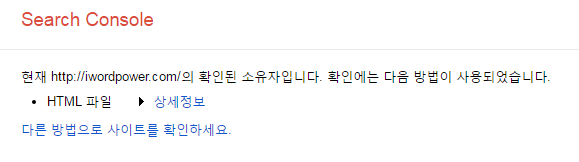
"상세정보"를 누르면 등록할 때 사용한 코드를 확인할 수 있습니다. "다른 방법으로 사이트를 확인하세요"를 누르면 선택 가능한 확인 방법이 표시됩니다.
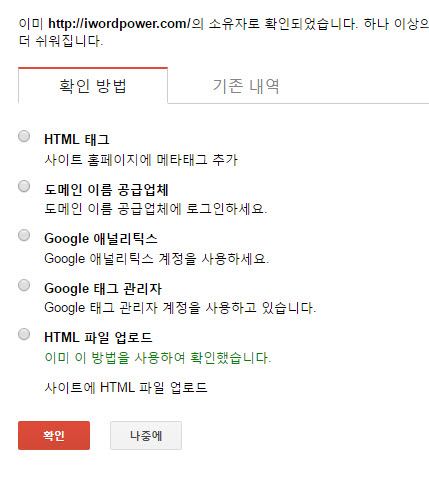 원하는 옵션을 선택하여 사이트를 확인할 수 있습니다.
원하는 옵션을 선택하여 사이트를 확인할 수 있습니다.
보통 "HTML 태그"를 선택하여 HTML 태그를 <head> 섹션에 붙여넣거나 "HTML 파일 업로드"를 선택하여 HTML 파일을 다운로드한 다음 FTP를 통해 사이트에 업로드할 수 있습니다. (사이트가 설치된 루트 디렉토리에 업로드합니다.)
